iOS16/26対応!iPhoneがアップデートできない理由と対策
iPhoneのアップデートは、新しい機能や改善点を追加するために重要ですが、アップデートができない場合があります。そこで、この記事ではiPhoneがアップデートできない原因とその対処法について説明します。iPhoneをアップデートする際にトラブルが起こった場合、この記事を参考にして問題を解決しましょう。
iPhoneがアップデートできない原因1:機種非対応
まず、iPhoneがアップデートできない原因の1つに、機種非対応が挙げられます。新しいiOSのバージョンがリリースされると、古い機種ではアップデートができない場合があります。iOSのバージョンごとに対応する機種が異なるため、自分のiPhoneが対応しているかどうか確認することが大切です。一度、サポートしているiPhoneモデルを確認しましょう。
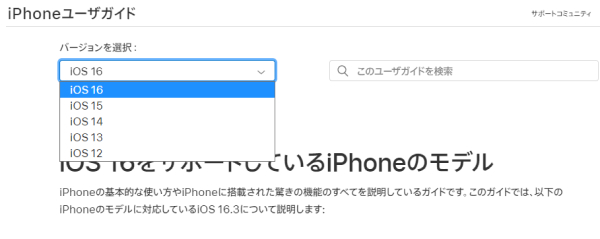
iPhoneがアップデートできない原因2:iPhoneの空き容量が不足
iPhoneの空き容量が不足している場合もアップデートができないことがあります。iOSのアップデートには、一定の容量が必要とされます。アップデート前に、iPhoneのストレージ容量を確認し、十分な空き容量を確保することが必要です。また、不要なデータやアプリを削除して、ストレージを開放することも有効です。
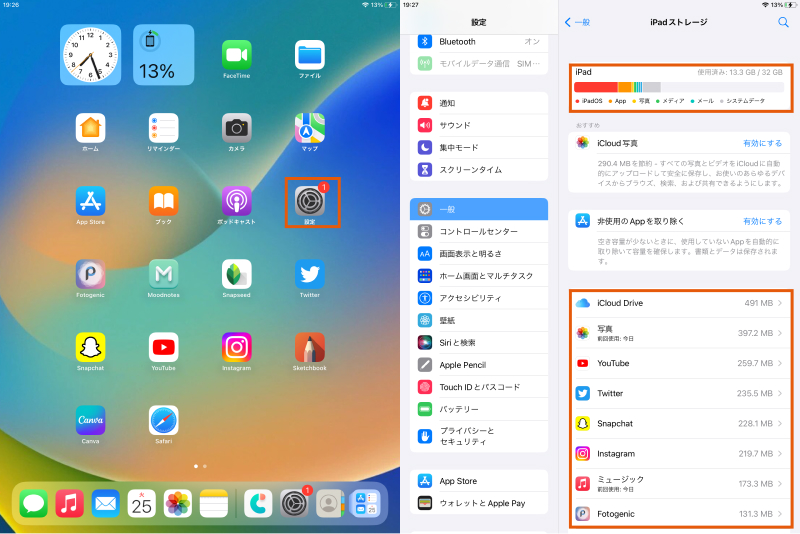
iPhoneがアップデートできない原因3:ネット環境が不安定
iPhoneがアップデートできない原因のうち、3つ目はネット環境の不安定さが挙げられます。アップデートにはインターネット接続が必要ですが、接続が不安定な場合にはアップデートが途中で失敗することがあります。この場合、Wi-Fi接続やキャリア回線の品質を改善することが必要です。また、他のデバイスとの接続を解除して帯域幅を確保することも有効です。
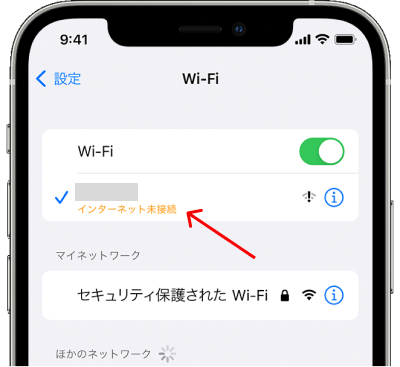
iPhoneがアップデートできない原因4:Appleサーバーで障害が発生
4つ目の原因としては、Appleサーバーの障害が挙げられます。アップデートファイルをダウンロードする際に、Appleのサーバーに問題が発生している場合には、アップデートが失敗することがあります。この場合、しばらく時間をおいてから再度アップデートを試みるか、Appleの公式サイトなどで障害情報を確認することが有効です。
iPhoneがアップデートできない原因5:アップデートのファイルが破損
iPhoneがアップデートできない原因の最後の一つとして、アップデートのファイルが破損している場合があります。これは、ダウンロードしたアップデートファイルが正しくないか、途中でエラーが発生している場合に起こります。この場合、アップデートが途中で失敗することがあります。一度、アップデートファイルを削除した後、再度アップデートを試みてみましょう。
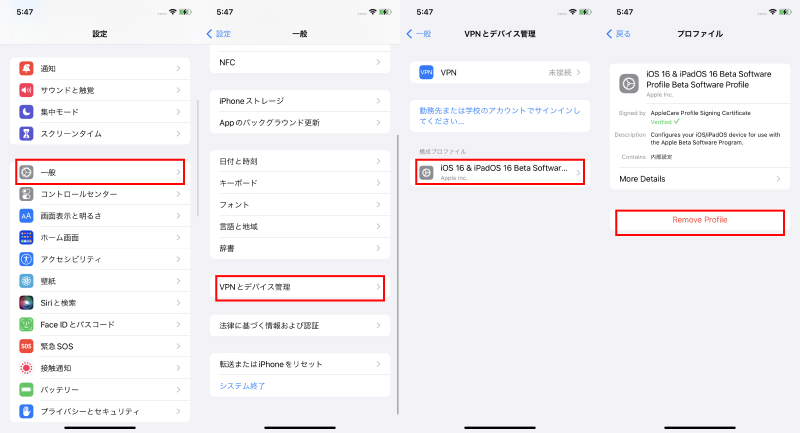
iPhoneがアップデートできない時の対処法2選
iPhoneを再起動
Phoneを再起動 iPhoneを再起動することで、一時的な不具合やエラーが解消されることがあります。
iPhone X以降の機種
Step1: 音量を上げるボタンを短く押し、すぐに離す。
Step2: 音量を下げるボタンを短く押し、すぐに離す。
Step3: 音量を下げるボタンとサイドボタン(電源ボタン)を同時に長押しする。
Step4: スライドで電源オフを選択し、再起動します。
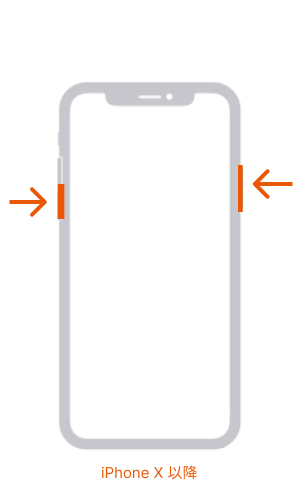
iPhone 8以前の機種
Step1: ホームボタンとサイドボタン(電源ボタン)を同時に長押します。
Step2: スライドで電源オフを選択し、再起動します。
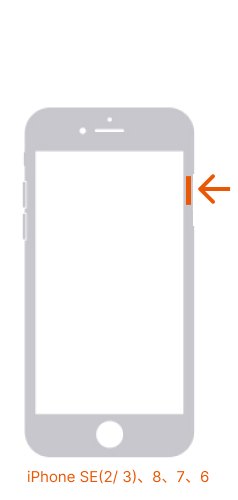
ReiBootでiPhoneをアップデート
Tenorshare Reiboot for iOSは、iOSデバイスをリカバリーモードまたはDFUモードに切り替えることができるソフトウェアです。アップデートに失敗した場合や、iOSデバイスがフリーズしてしまった場合に利用できます。ReiBoot for iOSの特徴は、以下の通りです。
リカバリーモードの起動・解除することができる
iOSデバイスのシステムを修復することができる
iOSデバイスを初期化することができる
-
ReiBootをダウンロードしてインストールします。
-
iPhoneをUSBケーブルでコンピュータに接続します。ReiBootを起動し、画面上の「開始」をクリックします。

-
「普通モード」を選択します。

-
「ダウンロード」をクリックして、最新のiOSバージョンをダウンロードします。

-
「修復を開始」をクリックして、iOSを修復します。

まとめ
iPhoneがアップデートできない原因とその対処法について説明しました。iPhoneのアップデートは重要ですが、トラブルが発生することもあります。それでも、この記事で紹介した方法を試せば、問題を解決することができるでしょう。特にReiBoot for iOSを使った方法は簡単なのでぜひ試してみてください。
iOS16/26対応!iPhoneがアップデートできない理由と対策
最終更新日2025-06-06 / カテゴリiOS 16








(0 票、平均: 5.0 out of 5 )
(クリックしてこの記事へコメント)